Chromebookovi su na glasu kao uređaji samo na mreži. Iako je to bila istina kad su prvi put izašli, stvari su se promijenile. Nema sumnje da je veza s internetom najbolji način za korištenje Chromebooka - ili bilo kojeg prijenosnog računala za većinom - ali Chrome OS se razvio i postoji mnoštvo aplikacija koje vam omogućavaju da radite svoje, dok niste na mreži.
Kako pristupiti Google dokumentima / tablicama / prezentacijama izvan mreže
- preuzimanje datoteka Izvanmrežno proširenje Google Docs iz web trgovine.
-
Navigacija prema Google vožnja web stranica.

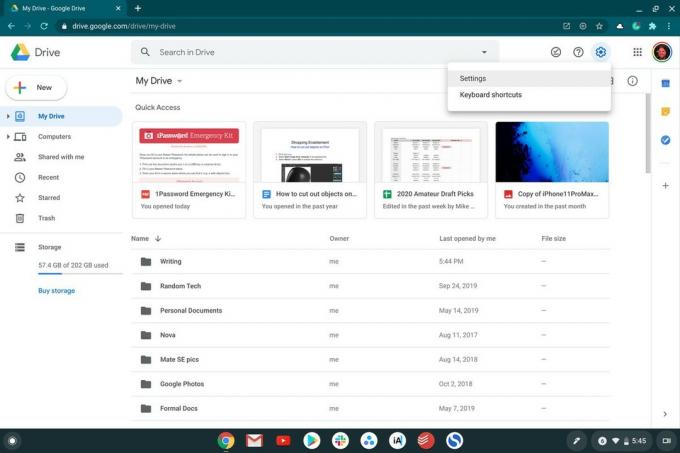 Izvor: Android Central
Izvor: Android Central - Pritisnite Ikona zupčanika u gornjem desnom kutu.
-
Dodirnite Postavke.
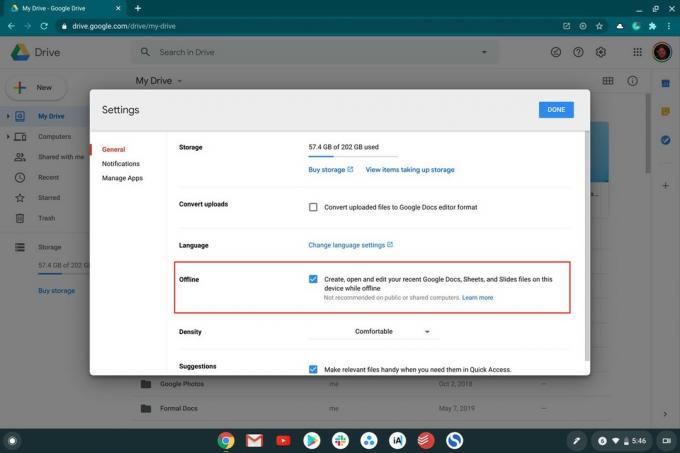 Izvor: Android Central
Izvor: Android Central - Ispod Izvanmrežno odjeljak, uključite okvir pored Stvorite, otvorite i uredite svoje nedavne datoteke Google dokumenata, tablica i prezentacija na ovom uređaju dok ste izvan mreže.
Od izrade dokumenata do uređivanja proračunskih tablica, Google Drive moći ćete koristiti izvanmrežno kako biste obavili svoj posao. Zatim, kad se vaš Chromebook ponovno poveže s internetom, sav će se vaš rad sinkronizirati i moći će mu se pristupiti na drugim uređajima.
Kako provjeriti Gmail bez internetske veze
- Otvorite aplikaciju Chrome na vašem Chromebooku.
-
Navigacija do mail.google.com.

 Izvor: Android Central
Izvor: Android Central - Pritisnite Ikona zupčanika u gornjem desnom kutu.
-
Dodirnite Pogledajte sve postavke
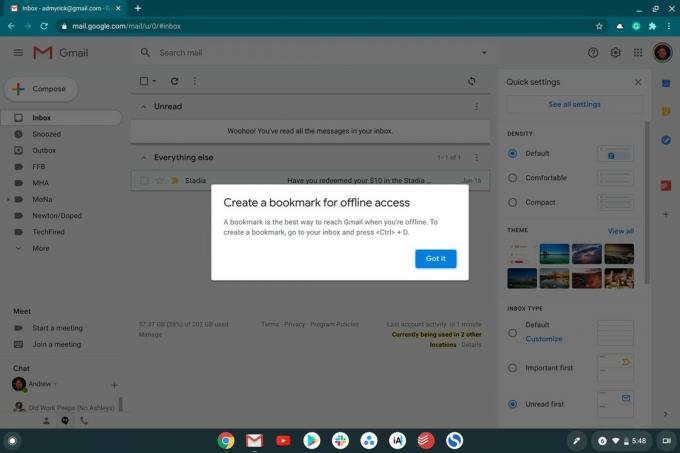
 Izvor: Android Central
Izvor: Android Central - Izaberi Izvanmrežno u gornjoj alatnoj traci.
- Uključivanje Omogući izvanmrežnu poštu potvrdni okvir.
- Klik Spremi promjene.
Kad završite, moći ćete pristupiti Gmailu čak i ako nemate internet. Možete sastavljati, čitati, uređivati ili upravljati svojim pretincima s Gmaila, a sve što radite sinkronizirat će se kad se Chromebook vrati na mrežu.
Verizon nudi Pixel 4a za samo 10 USD mjesečno na novim Neograničenim linijama
Kako stvoriti prečac za policu OS-a Chrome za izvanmrežnu upotrebu
- Otvorite aplikaciju Chrome na vašem Chromebooku.
-
Dođite do web mjesta želite stvoriti prečac za.


 Izvor: Android Central
Izvor: Android Central - Pritisnite izbornik s tri točke s preljevom u Chromeu.
- Izaberi Više alata.
- Izaberi Napraviti precicu
To će dodati prečac na policu (ili pristanište) u OS Chrome, pružajući vam mogućnost pristupa tim web lokacijama čak i ako ste izvan mreže. U slučaju da zaboravite na prečac ili pokušate ručno upisati web stranicu, ona se neće učitati u Chromeu kada ste izvan mreže.
Kako spremiti web stranice za izvanmrežno čitanje
- Otvorite web stranicu koju želite uštedjeti.
-
Desni klik na samoj stranici.

 Izvor: Android Central
Izvor: Android Central - Na padajućem izborniku odaberite Spremi kao.
- U prozoru upravitelja datotekama kliknite padajući izbornik pored Nova mapa.
- Izaberi Web stranica, samo HTML
-
Preimenujte stranicu ako želite.

 Izvor: Android Central
Izvor: Android Central Promijenite mjesto preuzimanja na bočnoj traci.
- Klik Uštedjeti.
Jednom spremljeni, pomoću aplikacije Datoteke na Chromebooku možete prijeći na spremljenu stranicu kad god ste spremni. Da biste održali stvari urednima, možda biste trebali razmisliti o stvaranju nove mape za ove HTML datoteke i promijenite ime u nešto kraće.
Neke izvrsne aplikacije i proširenja za izvanmrežnu upotrebu
Ako posjetite Trgovina Chrome, naći ćete lijep izbor igara, alate za uređivanje i pisanje teksta, zabavne značajke i uslužne programe kojima za rad nije potrebna internetska veza. Pronaći ćete čak i alate web programera mogu koristiti za pakiranje vlastitih aplikacija za rad s Chromeom dok je korisnik offline. I evo nekoliko naših omiljenih.
- Melodije i podcastovi: Spotify
- Vaši omiljeni, bilo gdje: Netflix
- Pročitajte kasnije: Džep
- Digitalni mozak: Google Keep
- Izvršen izvanmrežni posao: Google dokumenti izvan mreže
- Uredite fotografije poput profesionalca: Proširenje Polarr Photo Editor

To što ste izvan mreže, ne znači da ne možete uživati u nekim od svojih omiljenih melodija ili podcasta. Spotify vam čak omogućuje preuzimanje do 10 000 pjesama za reprodukciju izvan mreže, samo imajte na umu pohranu Chromebooka.

Kakva je svrha imati Netflix ako ga ne možete iskoristiti čak i ako nemate internet? Tvrtka vam omogućuje preuzimanje videozapisa i TV emisija za kasnije gledanje. Samo otvorite aplikaciju, pronađite ono što želite, preuzmite je i tada joj možete pristupiti s Moja preuzimanja kartici u aplikaciji Netflix.

Ako ne želite spremiti HTML verziju web stranice za kasnije čitanje, možete upotrijebiti Pocket i on će obaviti posao umjesto vas. Aplikacija je lijepo dizajnirana, dostupna je putem Chrome web trgovine ili Trgovine Play, a čak vam pomaže otkriti nove izvore i članke na temelju vaših interesa.

Nije važno upotrebljavate li telefon ili Chromebook, velika je vjerojatnost da ćete se morati nečega sjetiti. Pomoću Google Keepa možete stvoriti popise obveza, priložiti slike ili jednostavno zapisati nešto čega se u nekom trenutku morate sjetiti. Brzo snimite što trebate i sinkronizirat će se nakon što se Chromebook poveže s mrežom.
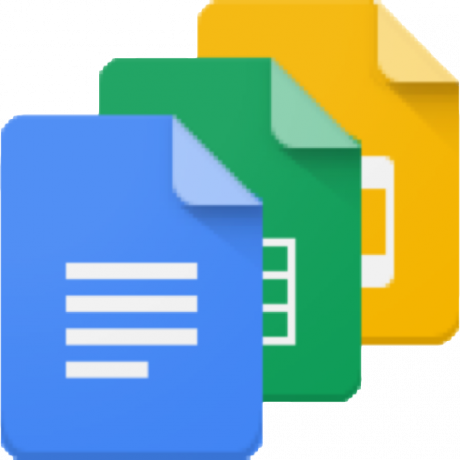
Ponekad jednostavno trebate obaviti malo posla, a s Google dokumentima možete i puno više od toga. Ovo proširenje olakšava rad na dokumentima izvan mreže, bez obzira upotrebljavate li Dokumente, Tablice ili čak sam Google pogon. I kao što možete očekivati, sav će se vaš rad spremiti i sinkronizirat će se kad se Chromebook vrati na mrežu.
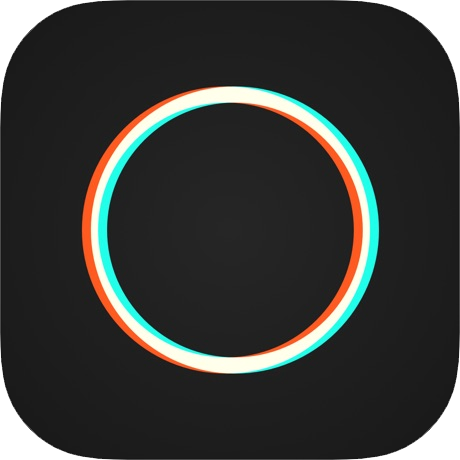
Neki na uređivanje fotografija gledaju kao na hobi, a Polarr je izvrstan alat za postizanje tih slika. Ovo proširenje omogućuje vam rad i uređivanje fotografija, čak i ako ste izvan mreže, bez potrebe za preuzimanjem nečega drugog. Zatim će se slike lokalno spremiti i s njima možete raditi što god želite, uključujući prijenos na vaš pametni telefon ili Google fotografije.
Aplikacije i proširenja olakšavaju offline život
Naravno, svaki je Chromebook bolji s internetskom vezom. Web je platforma budućnosti i vidimo kako Microsoft i Apple svake godine poboljšavaju svoje web usluge i čine sjajne načine na koje ih možemo koristiti sa svojih računala. Google ovdje ima nogu jer su od početka prva internetska tvrtka.
Kako nastavljaju poboljšavati Chrome - i upoznavanje korisnika s idejom Chromebooka dobivanjem škola i tvrtke na brodu - jaz između Chromebooka i "pravih" prijenosnih računala, bez obzira na to jesu li izvorni ili neovisni, i dalje će se smanjivati Zatvoriti.

Sve što trebate znati o PS5: Datum izlaska, cijena i još mnogo toga.
Sony je službeno potvrdio da radi na PlayStationu 5. Evo svega što o tome zasad znamo.

Nokia lansira dva nova proračunska Android One telefona ispod 200 dolara.
Nokia 2.4 i Nokia 3.4 najnoviji su dodaci proračunskoj liniji pametnih telefona tvrtke HMD Global. Budući da su oba Android One uređaja, zajamčeno će dobiti dva glavna ažuriranja OS-a i redovita sigurnosna ažuriranja do tri godine.

Sve što (zasad) znamo o Google Pixelu 5.
Još uvijek imamo mjeseci od Googlea kako bi predstavio Pixel 5, ali to ne znači da je prerano za nagađanja što bi mogao ponuditi. Evo svega što do sada znamo!

Ovo su najbolje SD kartice za vaš Chromebook.
Ako želite proširiti pohranu na Chromebooku, možete upotrijebiti njegov utor za SD karticu i dobiti microSD ili SD karticu. Obavezno kupite pravu karticu!
